Creo7.0布线修饰特征之线扣的创建方法
来源:网络收集 点击: 时间:2024-03-09【导读】:
Creo7.0布线设计中修饰特征的“线扣”,用来将一条或若干条缆线固定在一起。Creo7.0版本的线扣特征创建比以前方便很多,有专用功能区,定义尺寸和参数都更方便了。工具/原料morecreo7.0软件已经有布线的三维模型方法/步骤1/12分步阅读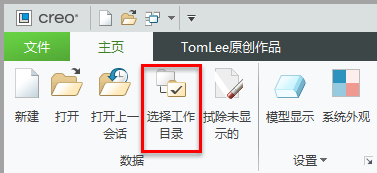
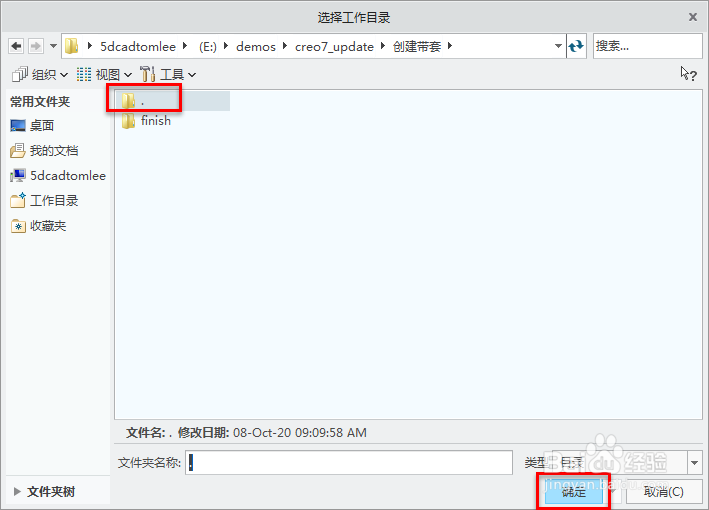 2/12
2/12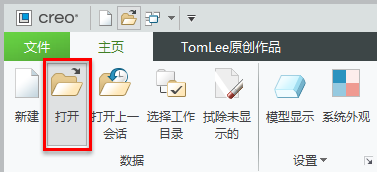
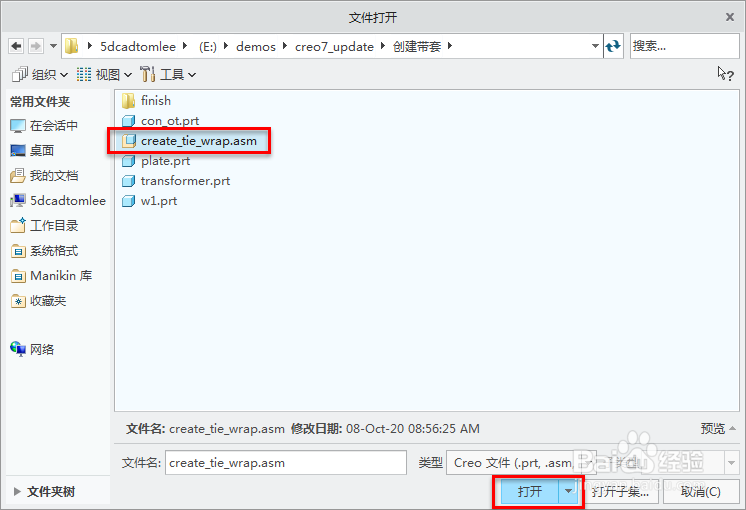
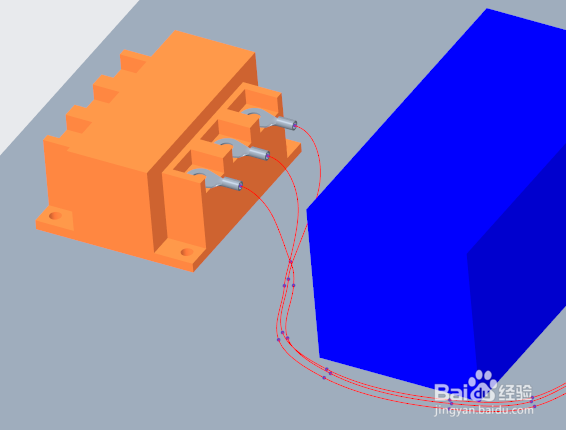 3/12
3/12 4/12
4/12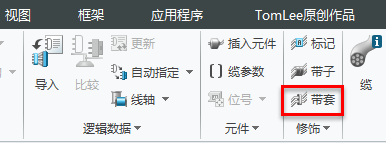
 5/12
5/12
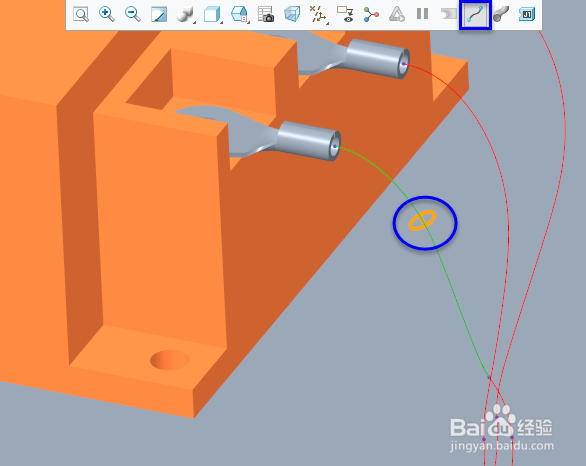 6/12
6/12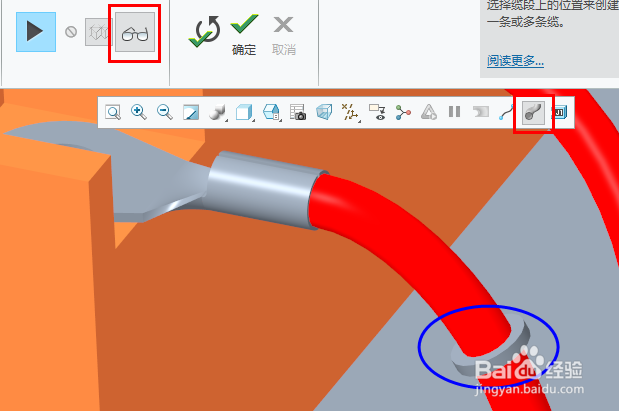 7/12
7/12 8/12
8/12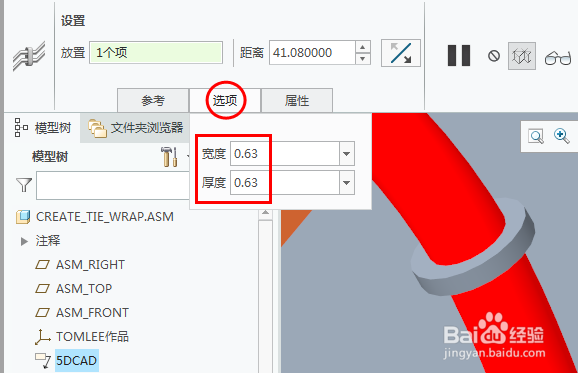
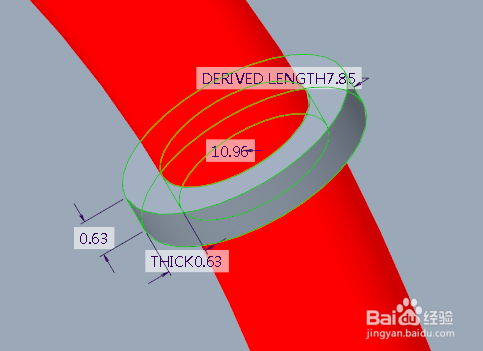 9/12
9/12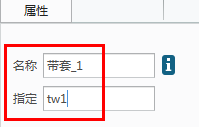 10/12
10/12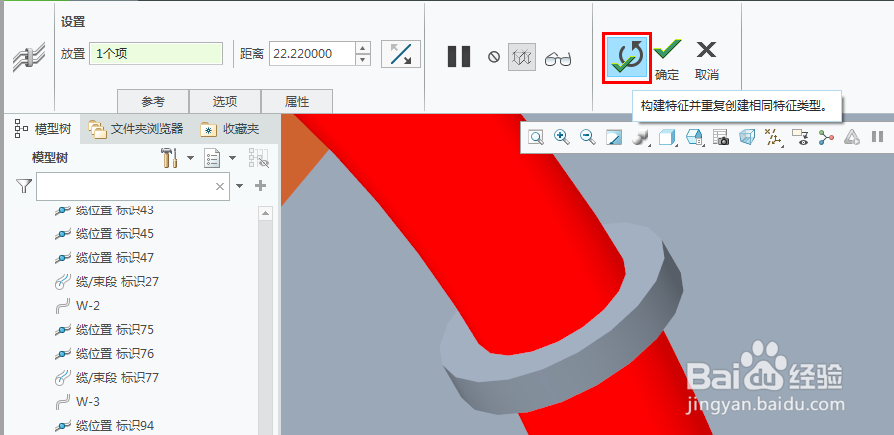
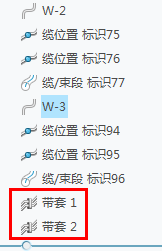 11/12
11/12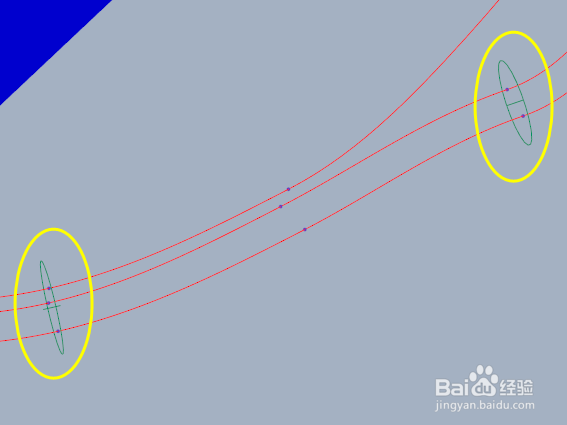
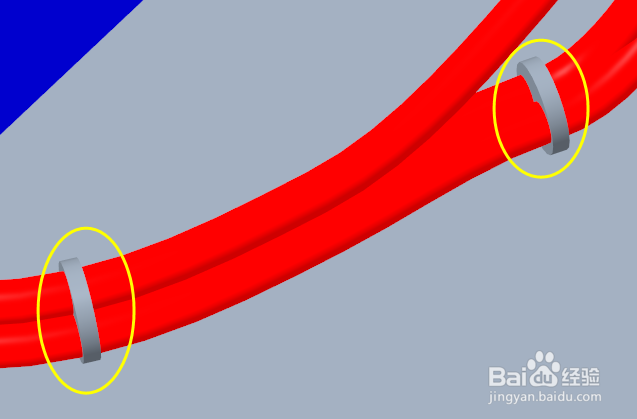 12/12
12/12
选择已有布线设计的文件夹作为工作目录。
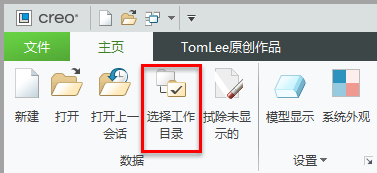
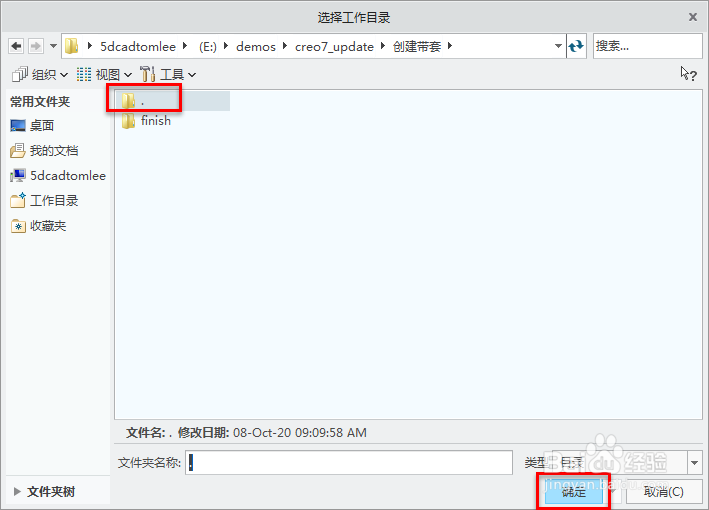 2/12
2/12打开布线设计装配。
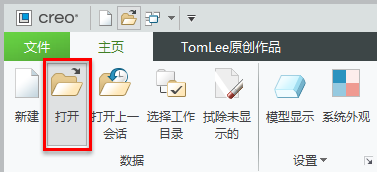
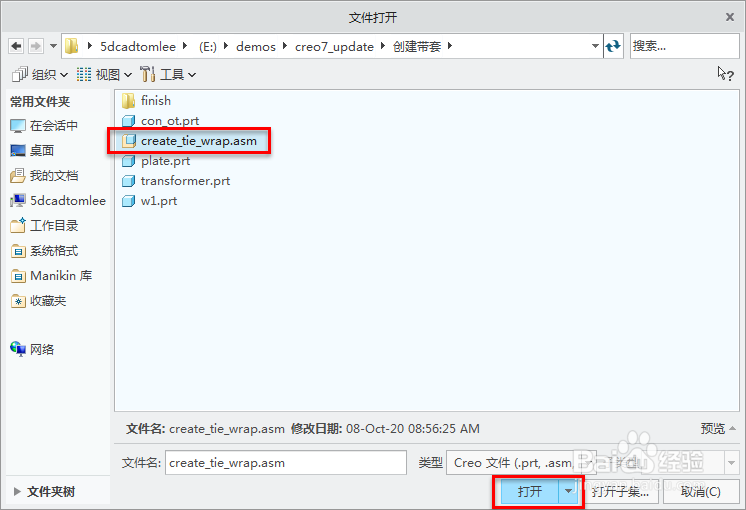
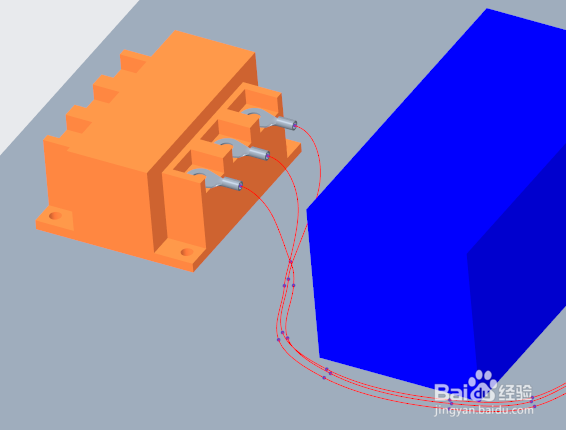 3/12
3/12从应用程序选项卡切换到缆。
 4/12
4/12点击线扣图标,启动线扣特征的创建。
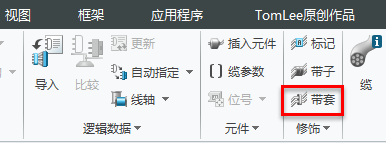
 5/12
5/12点击线缆上任意位置,即可在此位置创建线扣。线缆中心线的显示方式下,线扣用一个橙色环作为显示效果。

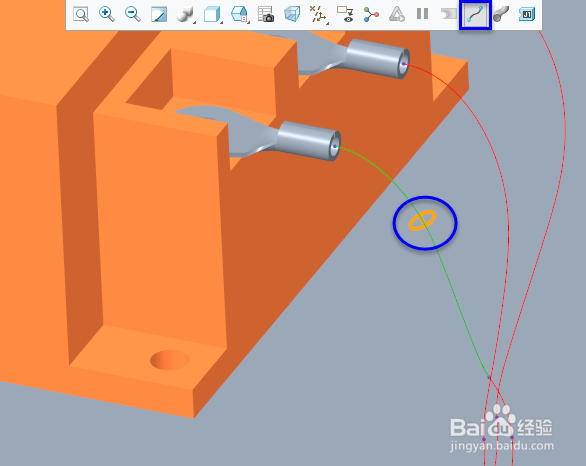 6/12
6/12“粗缆”显示时,也就是我们习惯称呼的实体着色显示线缆,点击预览按钮,才能看到线扣的实体化显示效果。
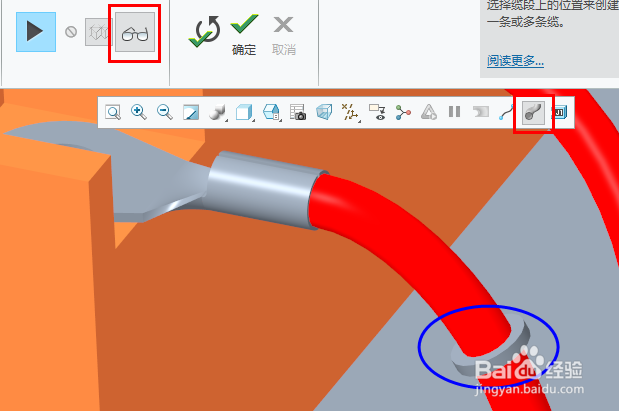 7/12
7/12通过反向按钮来切换距离参考的端点。
 8/12
8/12在选项中定义宽度和厚度。
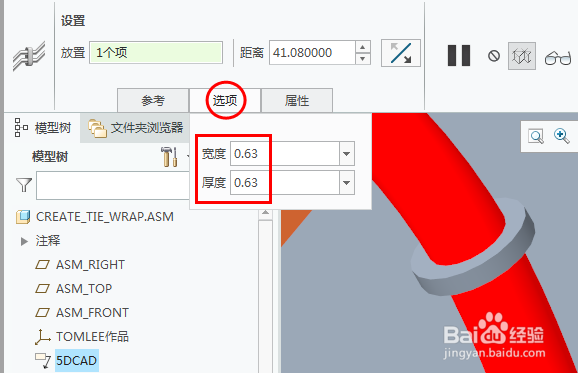
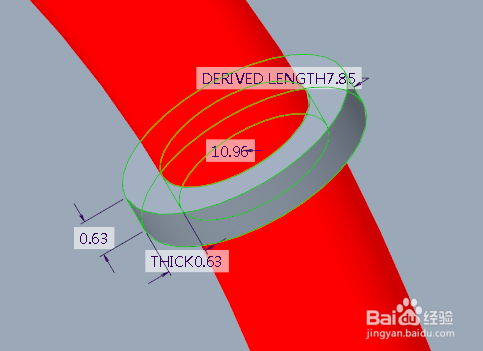 9/12
9/12在属性中定义特征名称和指定名称。
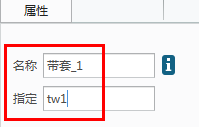 10/12
10/12点击“重复”按钮,不用退出当前特征创建界面,可以继续不断地创建线扣。这样一次可以很方便的连续创建多个线扣特征。
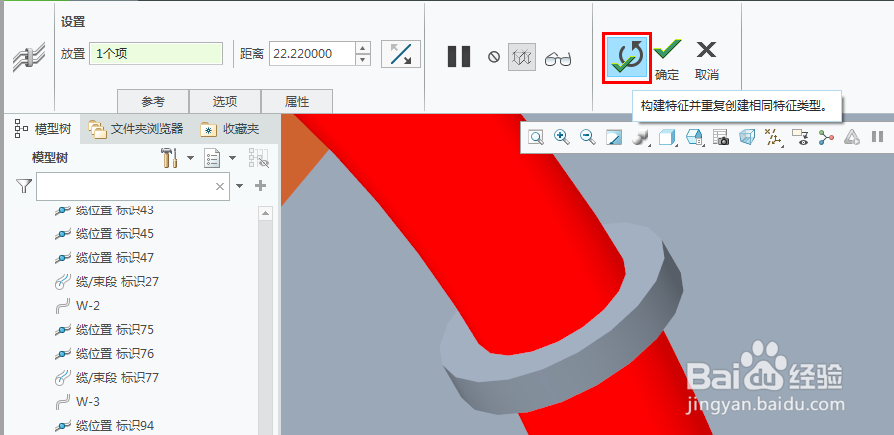
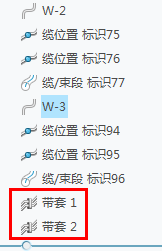 11/12
11/12选择多条线经过的共享位置点时,线扣会将通过该点的全部线缆包起来。
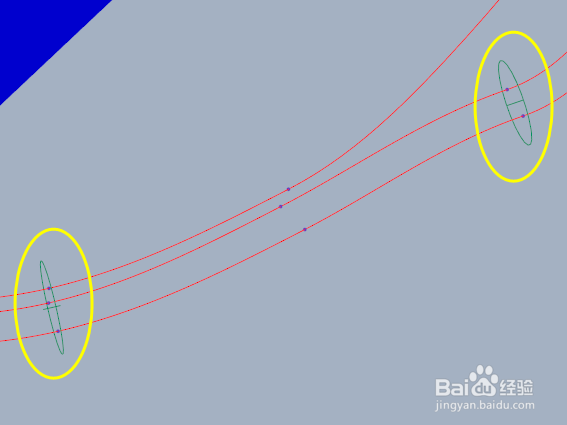
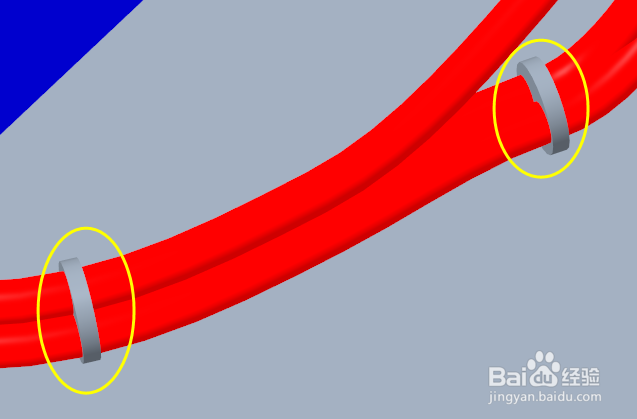 12/12
12/12总结:Creo7.0版本的布线修饰特征创建更加灵活方便了,有Creo风格的功能区操控板,尺寸和参数的定义很方便,重复按钮大大提高了特征创建的效率。
注意事项设置config选项auto_assign_tiewrap_designation为yes,可以自动将默认线扣特征的名称分配给指定名称。
注意中心线和粗缆显示的不同效果,选择位置时建议中心线显示,看效果时切换为粗缆显示。
CREO布线CREO布线设计CREO布线特征CREO7布线CREO7布线设计版权声明:
1、本文系转载,版权归原作者所有,旨在传递信息,不代表看本站的观点和立场。
2、本站仅提供信息发布平台,不承担相关法律责任。
3、若侵犯您的版权或隐私,请联系本站管理员删除。
4、文章链接:http://www.1haoku.cn/art_295004.html
上一篇:拼多多现金签到入口在哪
下一篇:creo 4.0怎么设置沿X轴的间距为2
 订阅
订阅